Cómo cambiar el nombre de usuario de Facebook Messenger
Los nombres de usuario pueden ser muy difíciles de elegir cuando abres una nueva cuenta. Es posible que te encuentres pensando demasiado en lo que elegirás, y esto puede ser más difícil debido a los requisitos que algunas cuentas tienen para sus nombres de usuario.
A veces, cuando elige originalmente un nombre de usuario, elige lo primero que se le viene a la mente. Tu nombre de usuario puede ser infantil, viejo o demasiado complicado para recordar. En Messenger, es posible que desees cambiar tu nombre de usuario, ya que es lo que la gente ve cuando te envían mensajes. En cualquier caso, a continuación encontrará cómo cambiar su nombre de usuario en Messenger.
1. Abre la aplicación Messenger en tu teléfono. El icono es azul y tiene un rayo blanco en el centro. si necesitas buscarla, desliza el dedo hacia arriba en una parte vacía de la pantalla para mostrar una barra de búsqueda en la parte superior de la pantalla que puedes usar para encontrar la aplicación en tu teléfono.
2. Inicie sesión si aún no lo ha hecho.
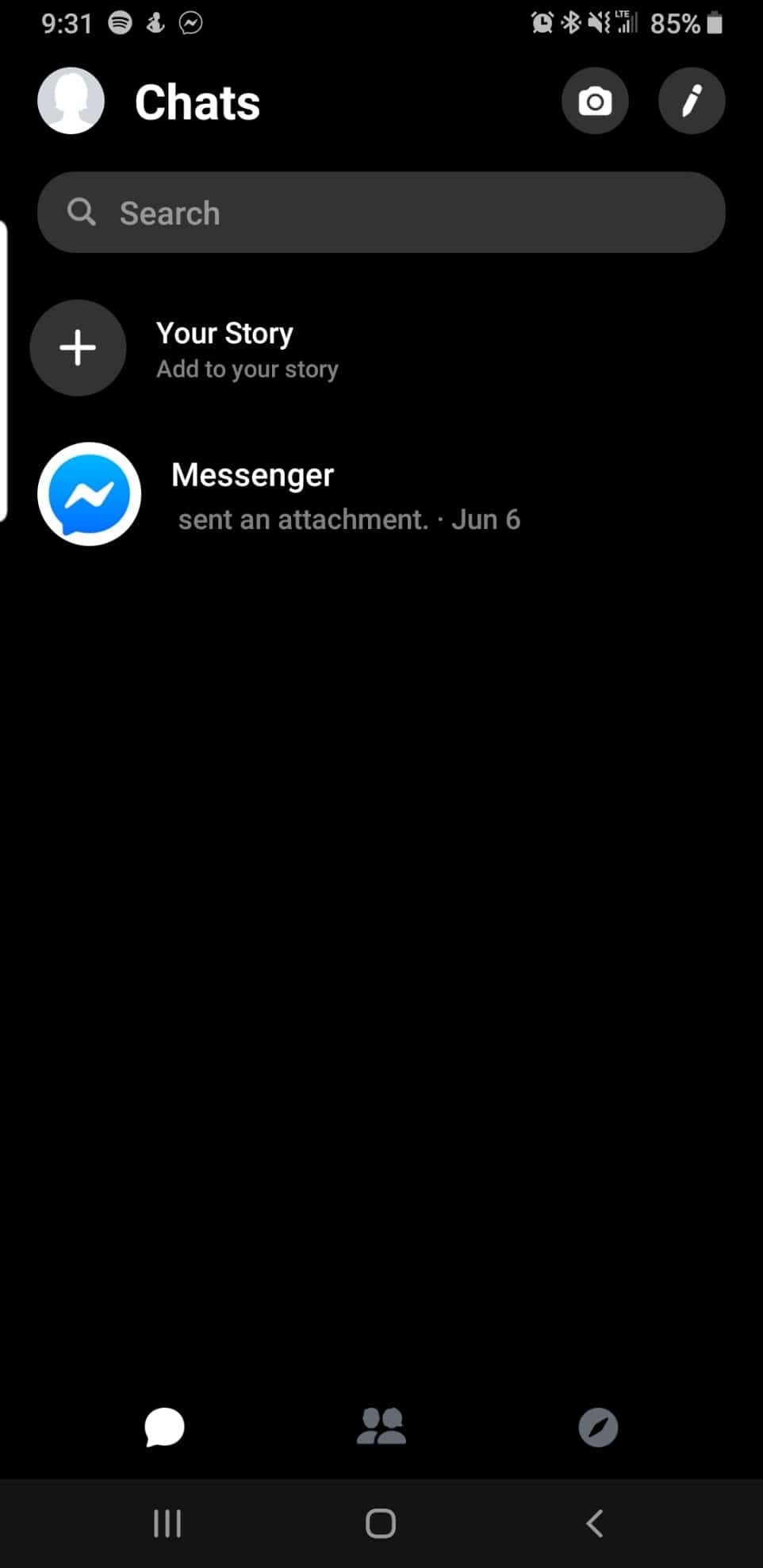
3. La aplicación se abrirá en tu sección de Chat. Localiza tu foto de perfil en la esquina superior izquierda de la pantalla. Toca la foto de perfil circular.
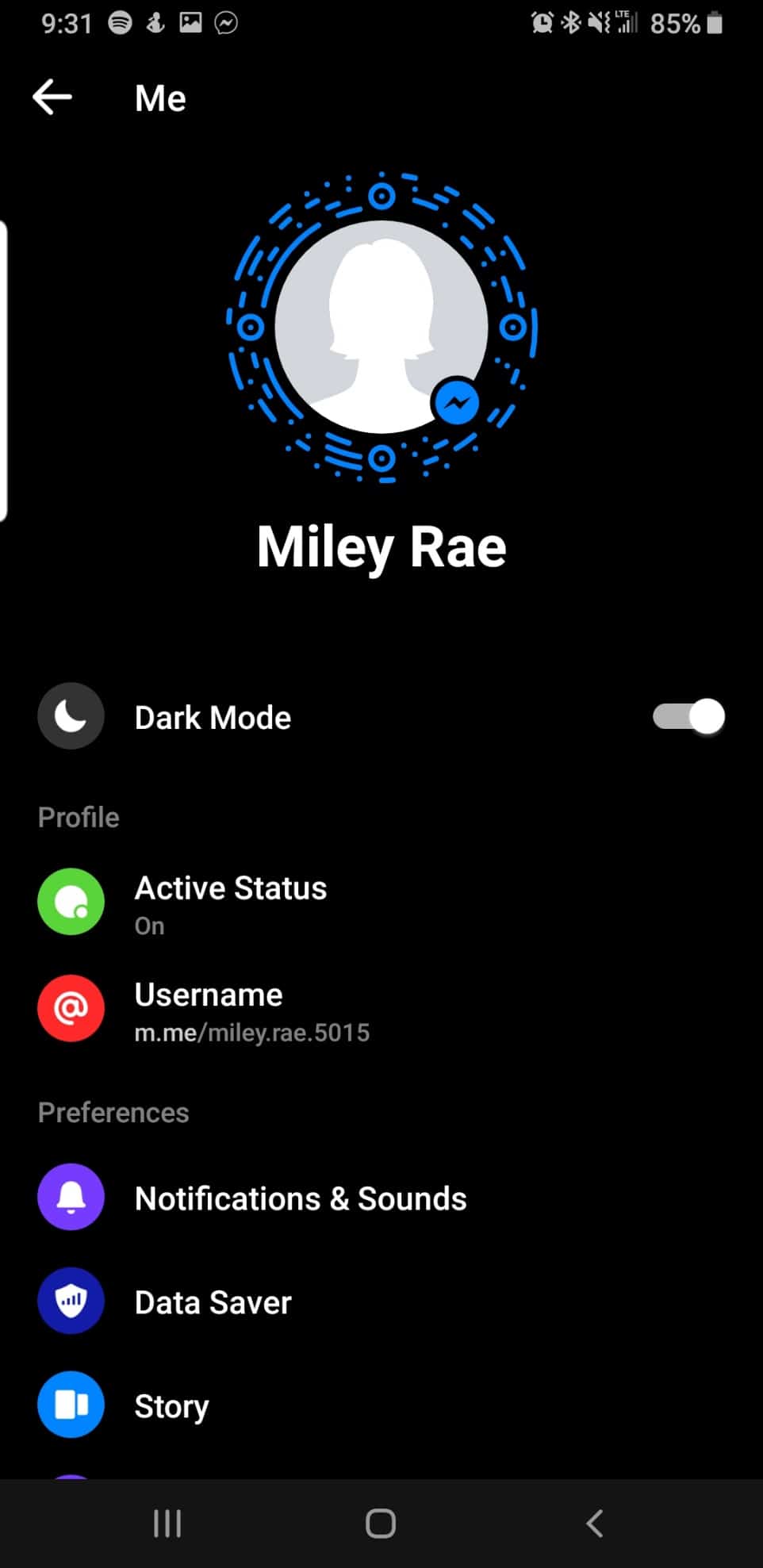
4. Ahora estarás en tu página de perfil. Aquí tendrá que buscar el encabezado de sección que dice Perfil debajo de su imagen y nombre.
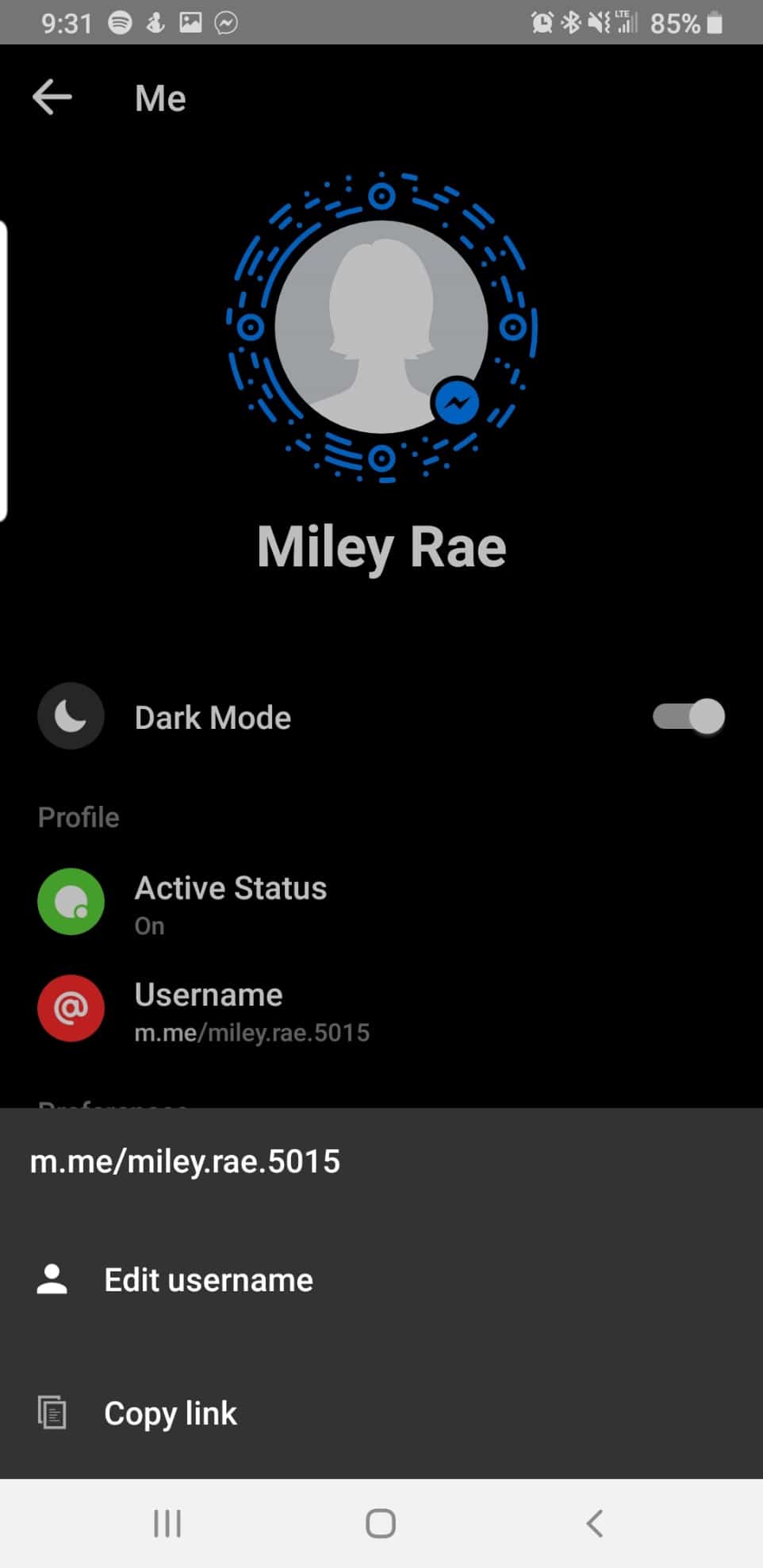
5. En la sección Perfil, toca el icono que dice Nombre de usuario con tu nombre de usuario actual. el icono junto a él es rojo con un símbolo @ en el centro.
6. Cuando toques tu nombre de usuario, verás un menú emergente en la parte inferior de la pantalla. En ese menú, deberá hacer clic en Editar nombre de usuario en la parte superior del menú.
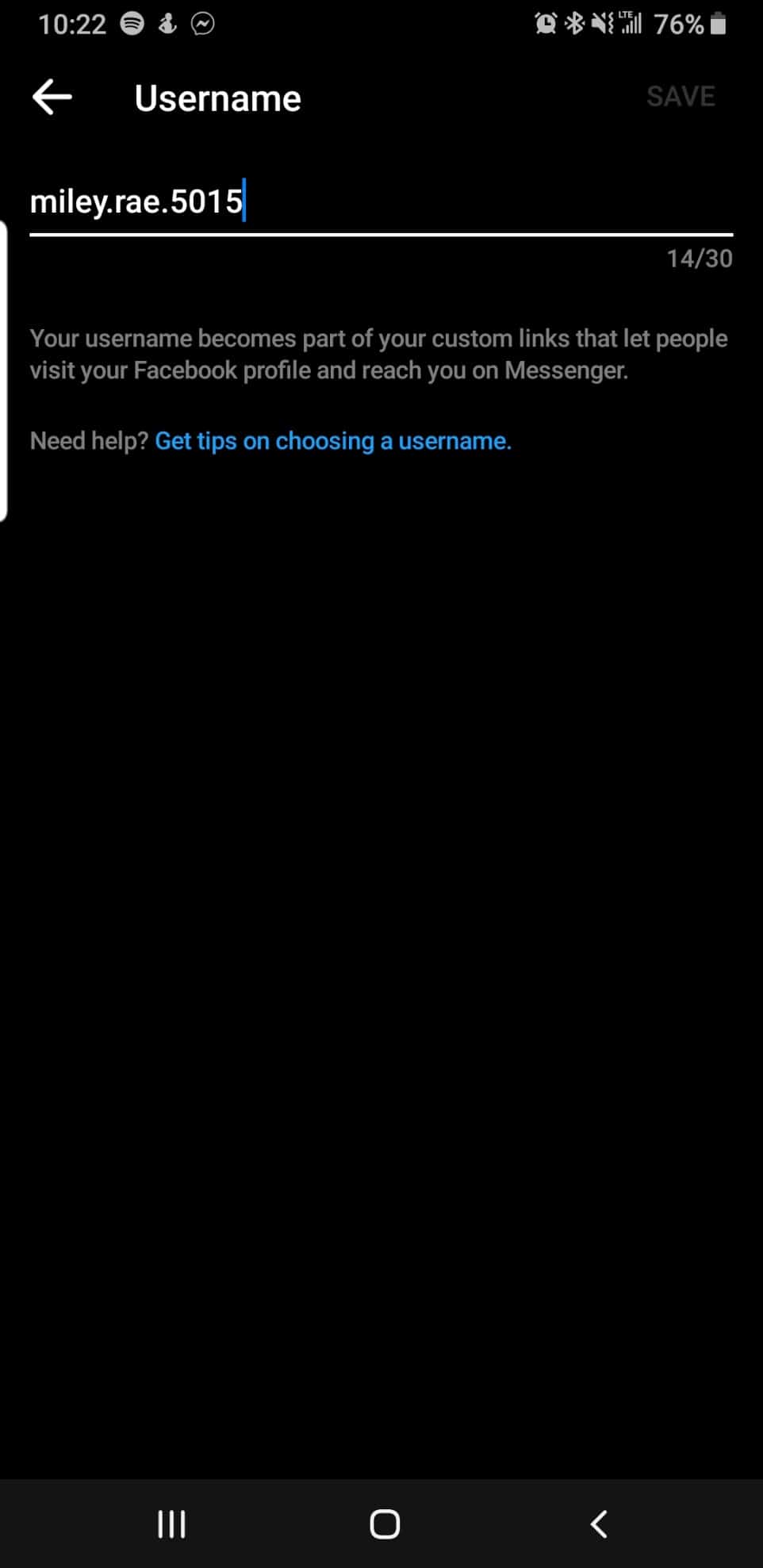
7. En la parte superior de la pantalla aparecerá una línea en la que puedes escribir tu nuevo nombre de usuario. Debes elegir algo que puedas recordar y algo que te parezca bien que la gente vea en tu enlace de Mensajero personalizado.
8. Presione listo en la esquina inferior derecha del teclado.